Windows 10默認使用大量的白色作為系統應用的背景。當然,這種外觀看起來是很正常的,但有些用戶也許會希望看到該系統的暗黑版本。不是說邪惡的那種暗黑,而是那種主題的暗黑。
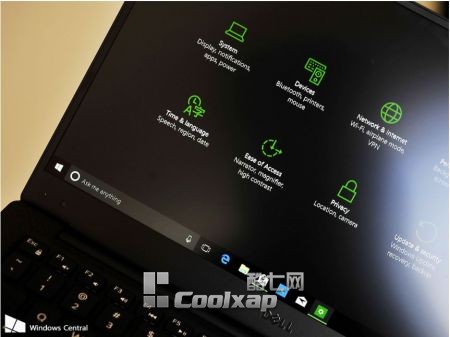
在早先的Windows 10 Insider發布版本中,我們發現了怎麼做到這一點的方法。但不管你相不相信,這個辦法還是管用的,只是具體步驟有些變化。
今天,我們將向你展示,如何將暗黑主題帶入Windows 10的PC體驗中!
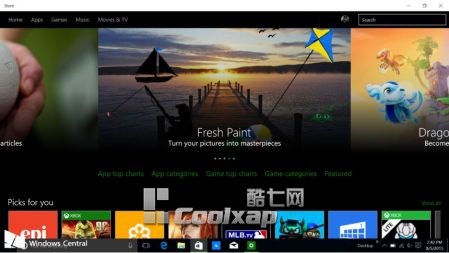
開啟暗黑主題
我們要做的是一種更改你注冊表的方法,無論如何,你都應該保持小心謹慎。因為如果你碰了你不該碰的東西的話,你也許會為自己制造很大的麻煩。所以請認真閱讀以下步驟。
已經說了我們的警告,剩下的就非常容易了,這也許只會費你幾分鐘的時間去完成。這項操作的難度屬於中級,這是因為你現在是在手動更改系統的注冊表。
1.開啟注冊表編輯器
在搜索欄中輸入Regedit。如果向你詢問許可時,請選擇“是”。
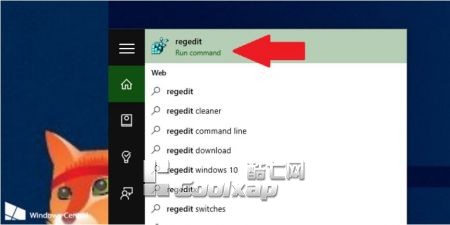
2.改變鍵值#1
通過逐個雙擊標有“文件夾”的按鍵,導航至HKEY_LOCAL_MACHINE SOFTWARE Microsoft WindowsCurrentVersion Themes Personalize。
3.找不到Personalize子項?
你可能找不到子項 Personalize(我就沒有找到),如果是這樣的話,你可以新建一個這樣的子項;如果你已經找到這個子項的話,請直接看第五步。
4.創建 Personalize項
如果你找不到 Personalize子項的話,在Themes上單擊鼠標右鍵,選擇新建>項,並取名Personalize。

5.新建一個雙字節
右擊Personalize,選擇新建>雙字節(32-bit)鍵值
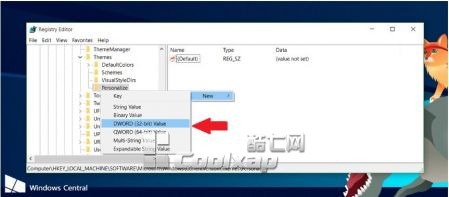
6.取一個名字
將該雙字節命名為AppsUseLightTheme
7.更正鍵值
對於它的鍵值,如果它顯示是0的話,就不要去管它。
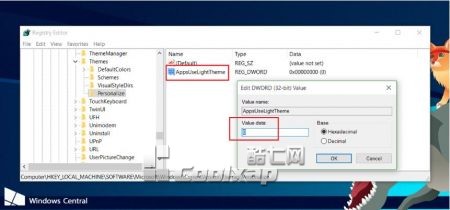
改變鍵值#2
重復上述步驟,只是這次的路徑是HKEY_CURRENT_USER SOFTWARE Microsoft WindowsCurrentVersion ThemesPersonalize。再一次,創建一個新AppsUseLightTheme的雙字節(32-bit)鍵值,賦值為0。
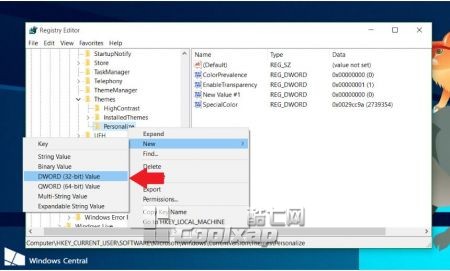
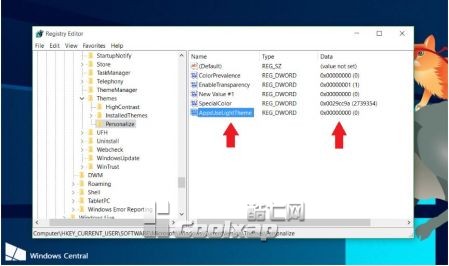
現在,請注銷Windows 10,並重新登陸。開始菜單>選擇你的相片>選擇“注銷”
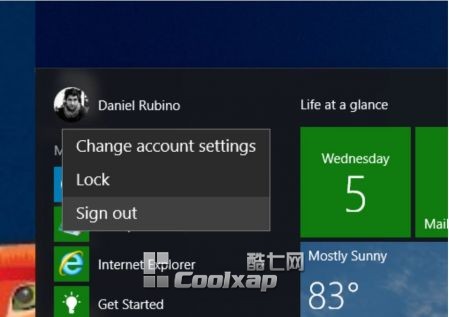
這樣就可以了!
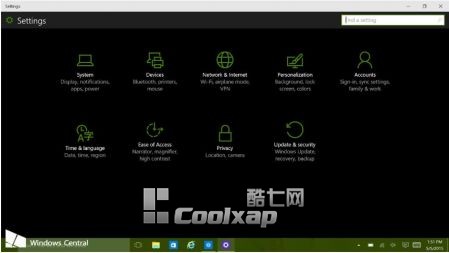
如果有朝一日,你想重新啟用白色主題的話,只需要簡單地將兩個AppsUseLightTheme雙字節鍵值進行重新編輯,將它們的鍵值從0(關閉)改為1(開啟)即可。接著只需要重新注銷,再登陸,你就能回到系統的默認主題上來了。
請注意,該主題只能在諸如設置的Windows 10系統應用上起作用。該操作不會為你的郵件應用或者文件浏覽器增加暗黑主題,所以它的作用是有限的。不過,這看起來還是很酷的,你可以自己決定你需不需要這樣的一個暗黑主題。